Article Number: 000125373
Workspace ONE İçin APNs Sertifikasını Yenileme
Summary: Bu makalede, Workspace ONE Konsolu için Apple Anında İletilen Bildirim hizmeti (APNs) sertifikasını yenilemeyle ilgili ayrıntılar yer alır.
Article Content
Symptoms
Etkilenen Ürünler:
- Workspace ONE
Cause
Geçerli Değil
Resolution
APN'nin sertifikaları, iOS aygıtlarında MDM işlevselliğini korumak için yıllık olarak yenilenmeli. iOS aygıtları geçerli bir APNs Sertifikası olmadan yönetilamaz. ApN sertifikasının süresi dolsa yeni bir APN oluşturularak önceden kaydedilen tüm aygıtların yeniden kaydedilesi gerekir.
Aşağıdaki çözümde bu işlemin ayrıntıları verilmiştir. Bu işlem için iki gereksinim vardır:
- Workspace ONE, Google Chrome veya Mozilla Firefox tarayıcılarını kullanmanızı önerir. Internet Explorer gerekli dosyaları yanlış biçimde (bu durumda JSON) indirebilir.
- MDM penceresindeki APNs'de Renew (Yenile) düğmesine tıkladıktan sonra yenileme penceresinden çıkmayın veya pencereyi kapatmayın. Renew (Yenile) düğmesine tıklandığında her .plist dosyası benzersizdir ve bu, .pem dosyasını Apple tarafından yüklerken bazen bir uyumsuzluk hatası oluşturur.
APN sertifikasını yenileme adımları:
Farklı kimlik bilgileri kullanırsanız veya farklı bir sertifikayı yenilerseniz sertifikayı yenilemiş olmazsınız; yeni bir sertifika oluşturmuş olursunuz. Bu yeni sertifikayı Workspace ONE Yönetici Konsoluna uyguladıktan sonra Workspace ONE Yönetici Konsolu ile orijinal sertifikayla ilişkili iOS aygıtları arasındaki iletişim kopar. Bu durumda, orijinal sertifikayla ilişkilendirilmiş tüm iOS aygıtlarını yeniden kayıt altına alın. Yenileme için aynı Apple Kimliği kimlik bilgilerini ve sertifikayı kullanmak, tüm iOS aygıtlarınızı yeniden kayıt altına alma çabasını azaltır.
- Apple > APNs for MDM'> > Devices &Users (Aygıtlar ve Kullanıcılar) > Settings (Gruplar ve Ayarlar) bölümüne gidin. Yenilenmesi gereken Kullanıcı Kimliği (UID) sertifikasını aşağıdaki kırmızı kutuda gösterilen şekilde yazın. Apple Anında İletilen Bildirim Sertifikası Portalı'nda birden fazla Apple Anında İletilen Bildirim sertifikası için kaydınız varsa doğru sertifikayı tanımlamak ve yenilemek için UID'ye sahip olun.
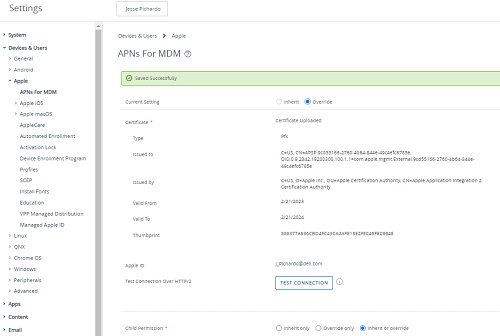
Şekil 1: (Yalnızca İngilizce) Kullanıcı Kimliği sertifikasını kopyalama
- Renew (Yenile) öğesine tıklayın
- Talimatları görüntülemek için ekrandaki istemleri takip edin ve ardından Workspace ONE Sertifika isteğini indirmek için MDM_APNsRequest.plist öğesine tıklayın. İndirdikten sonra Go To Apple (Apple'a Git) öğesine tıklayın.
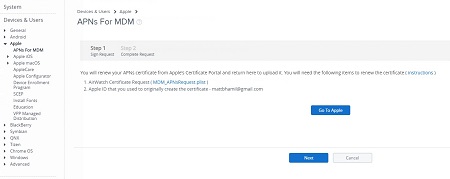
Şekil 2: (Yalnızca İngilizce) MDM_APNSRequest.plist öğesine tıklayın
- Oturum açmak ve orijinal sertifikayı istemek için kullanılanla aynı Apple Kimliğini kullanarak Apple Anında İletilen Bildirim Sertifikaları Portalı web sitesinde oturum açın. İki faktörlü kimlik doğrulama etkinse Doğrulama Kodunuzu girerek kimliğinizi doğrulayın.
Go To Apple (Apple'a Git) düğmesi portala gitmek için başarısız olursa yeni bir sekme açın ve şu adrese https://identity.apple.com/pushcert/
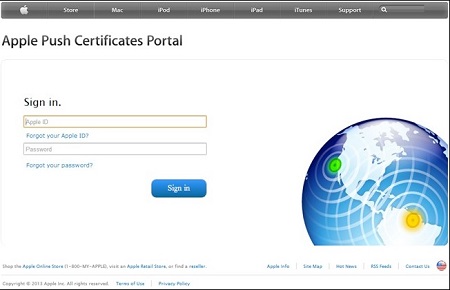
Şekil 3: (Yalnızca İngilizce) Apple Anında İletim Sertifikaları Portalında Oturum Açma
- Apple Anında İletilen Bildirim Sertifikaları Portalı web sitesinde, portalda birden fazla sertifikanız varsa UID'ye göre doğru sertifikaları bulmak için simgeyi seçin. Süresi sona eren sertifikada Renew (Yenile) öğesine tıklayın.

Şekil 4: (Yalnızca İngilizce) Renew (Yenile) öğesine tıklayın
- Choose File (Dosya Seç) öğesine tıklayın ve 3. Adımda indirilen Workspace ONE imzalı CSR'ye gidin; MDM_APNsRequest.plist olarak adlandırılmış olması gerekir. Upload (Yükle) öğesini seçin.
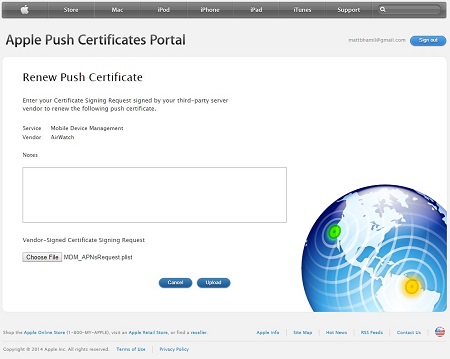
Şekil 5: (Yalnızca İngilizce) Dosya ve Yükleme'yi seçin
- Apple Portalından yeni anında iletilen bildirim sertifikasını indirmek için Onay ekranında Download (İndir) öğesini seçin.
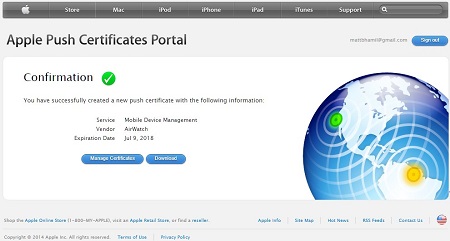
Şekil 6: (Yalnızca İngilizce) Download (İndir) öğesini seçin
- Tarayıcıda Workspace ONE Konsoluna geri dönün ve MDM için APNs 1. Adım sayfasında Next (İleri) öğesini seçin.
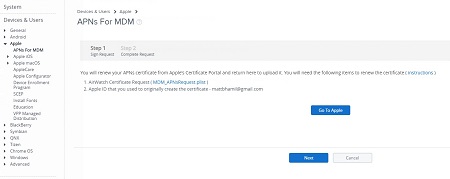
Şekil 7: (Yalnızca İngilizce) next (İleri) öğesini seçin
- Üst kutu için Yükle'yi seçin ve sonraki ekranda Choose File (Dosya Seç) öğesini seçin ve ardından 7. Adımda indirdiğiniz MDM_Workspace ONE_Certificate.pem dosyasını bulun ve seçin ve son olarak Open (Aç) öğesini seçin. Bu, MDM için APNs 2. Adım ekranına geri döner ve 4. Adımda oturum açmak için kullanılan alt kutuda Apple Kimliğini girmeniz gerekir.
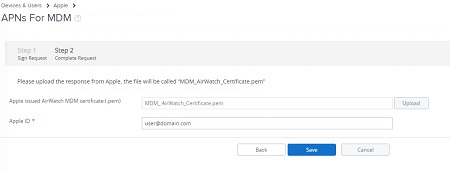
Şekil 8: (Yalnızca İngilizce) Upload (Yükle) öğesini seçin
- Her iki kutuyu da doldurduktan sonra Save (Kaydet) öğesini seçin. Bu kısıtlı bir eylemdir, bu nedenle değişiklikleri yetkilendirmek için Güvenlik PIN'inizi takmanız gerekir. Saved Successfully (Başarıyla Kaydedildi) mesajıyla MDM için APNs özet ekranına geri dönersiniz.
Destek ile iletişime geçmek için Dell Data Security Uluslararası Destek Telefon Numaraları başlıklı makaleye başvurun.
Çevrimiçi olarak teknik destek talebi oluşturmak için TechDirect adresine gidin.
Daha fazla faydalı bilgi ve kaynak için Dell Security Topluluk Forumu'na katılın.
Additional Information
Videos
Article Properties
Affected Product
VMWare AirWatch, Workspace One
Last Published Date
06 Jul 2023
Version
11
Article Type
Solution
